Å importere hendelser til kalenderen din kan være en tidkrevende oppgave, spesielt når du arbeider med store datamengder. Med Timely'S plattform for eventstyring, kan du enkelt importere hendelser fra CSV-filer, strømlinjeforme hendelsesplanleggingen og sikre at alle detaljer fanges nøyaktig. Denne guiden vil lede deg gjennom prosessen med å lage en CSV-fil og importere hendelsene dine til din Timely kalender.
1. Fordeler med å bruke CSV-filer for å importere hendelsesdata
Når du administrerer et stort antall hendelser, gir CSV-filer en rask og effektiv måte å laste opp og organisere hendelsesdata. Ved å bruke CSV-filer kan du:
- Spare tid: Import av flere hendelser samtidig reduserer tiden brukt på manuell datainntasting.
- Sørg for nøyaktighet: Med forhåndsdefinerte felt minimerer du risikoen for feil i hendelsesdetaljer.
- Strømlinjeform hendelsesadministrasjon: Administrer og oppdater enkelt hendelsene dine samtidig, hold kalenderen din organisert og oppdatert.
2. Hva er en CSV-fil?
En CSV-fil (Comma Separated Values) er et enkelt tekstformat som brukes til å lagre tabelldata, for eksempel en liste over hendelser. Hver linje i en CSV-fil tilsvarer en rad i en tabell, og hver verdi er atskilt med komma. Dette formatet støttes bredt av ulike programvareapplikasjoner, noe som gjør det til et allsidig alternativ for import og eksport av data.
3. Hvordan importere hendelser fra CSV-filer til din Timely Kalender
TimelyDet intuitive grensesnittet gjør det enkelt å navigere gjennom hendelsesimportprosessen. Vær oppmerksom på at CSV-import er rettet mot brukere som er teknisk kunnskapsrike og forstår hvordan CSV-filer fungerer. Hvis dette ikke er deg, anbefaler vi deg importer hendelser ved hjelp av en ICS-feed i stedet.
Følg disse trinnene for å lykkes med å importere hendelsene dine fra CSV-filer til din Timely kalender:
3.1 Klargjøring av CSV-filen
For å sikre en vellykket import, må CSV-filen være riktig formatert i henhold til Timelysine systemstandarder. Som et minimum bør den første raden inneholde følgende felt:
1. UID (dette feltet er obligatorisk):
- Beskrivelse: En unik ID for arrangementet. Denne ID-en er avgjørende for hendelsesadministrasjon siden den sikrer at hvis CSV-en lastes opp flere ganger, oppdateres hendelsen i stedet for duplisert.
- Formatforslag: Bruk et sekvensnummer kombinert med domenet ditt, for eksempel 001@dittdomene.com.
- Viktig: Dette er et obligatorisk felt. Den gir også hendelsen sin primære identifikator i kalenderen.
2. Tittel:
- Beskrivelse: Navnet eller tittelen på arrangementet.
- Viktig: Hvis dette feltet er tomt, vil tittelen på arrangementet bli satt som «Uten navn».
3. Startdato/klokkeslett (dette feltet er obligatorisk):
- Beskrivelse: Startdato og klokkeslett for arrangementet.
- Format: Bruk formatet ÅÅÅÅ-MM-DD TT:MM:SS for arrangementer med bestemte tider (f.eks. 2025-03-21 07:00:00).
- Heldagsbegivenheter: For heldagsarrangementer, bruk ÅÅÅÅ-MM-DD (f.eks. 2025-03-21).
- Viktig: Dette er et obligatorisk felt. Hvis denne kolonnen ikke eksisterer eller er tom, vil ikke hendelsen bli importert.
4. Sluttdato/tid:
- Beskrivelse: Sluttdato og klokkeslett for arrangementet.
- Format: I likhet med startdato/-klokkeslett, bruk ÅÅÅÅ-MM-DD TT:MM:SS for bestemte tider eller ÅÅÅÅ-MM-DD for heldagsbegivenheter.
5. Gjentakelsesregel:
- Gjentakelsesregelen definerer hvordan en kalenderhendelse gjentas. Det fungerer med andre egenskaper som startdatoen ("Startdato/-klokkeslett") og ekskluderinger ("Unntaksdatoer") for å lage hele settet med hendelsesforekomster.
- Startdato/klokkeslett markerer den første forekomsten av hendelsen.
- Gjentakelsesregel setter mønsteret for gjentakende hendelser (f.eks. daglig, ukentlig). Eksempler på de vanligste: FREKVENS=MÅNEDLIG, FREKVENS=DAGLIG, FREKVENS=ukentlig
- Unntaksdatoer fjerner visse datoer fra settet. Det forventede formatet er: ÅÅÅÅMMDDT000000.
Den endelige planen inkluderer alle datoer fra "Recurrence Rule" eller "Recurrence Dates" minus eventuelle datoer ekskludert av "Exception Dates" Hvis datoer overlapper, telles kun én hendelse.
5.1. Vis bare én gjentakelse:
Hvis du vil at gjentakende hendelser bare skal vises én gang i kalenderen (bare neste kommende gjentakelse), legg til følgende felt i CSV-en din:
- Tekniske beskrivelser: Dette feltet kontrollerer om gjentakelsen av hendelsen skal vises bare én gang i kalenderen.
- dannet: Bruk "ja" for å vise gjentakelsen bare én gang eller "nei" for å vise hver forekomst i kalenderen.
3.2 Eksempel på CSV-fil for hendelseskalender og romvisning
For å hjelpe deg med å formatere din egen CSV-fil for import av hendelsesdata, last ned denne eksempel på CSV-fil. For mer informasjon om Timelysine systemstandarder, vennligst se dette veilede.
3.3 Legge til andre felt i CSV-filen
Timely programvare lar deg inkludere flere felt i CSV-filen for mer detaljert hendelsesimport. Noen av disse feltene inkluderer:
- Hele dagen: Angi om arrangementet er et heldagsarrangement med «ja» eller «nei». Hvis satt til "ja", vil startdatoen/tidspunktet kun bruke formatet ÅÅÅÅ-MM-DD, og sluttdatoen/tidspunktet vil samsvare med startdatoen/tidspunktet.
- Gjentakelsesdatoer : Legger til spesifikke tilleggsdatoer. Hvis du bruker gjentakelsesregelen, ikke bruk gjentakelsesdatoen. Forventet format: ÅÅÅÅMMDDT000000. Eksempler: 20240310T000000, som betyr at arrangementet gjentas 10. mars 2024. Klokkeslettet er det samme som startdatoen/tidspunktet. Når du informerer mer enn én dato, skiller du datoene med koma (20240310T000000,20240410T000000). Spesifiser gjentakelsesdatoer ved å bruke iCalendar-spesifikasjonen (RFC 5545 – RDATE), f.eks. 20240310T000000, 20250309T000000.
- Unntaksregel: Definer unntak fra gjentakelsesregler etter iCalendar-spesifikasjonen (RFC 5545 -EXRULE), f.eks. FREQ=MONTHLY. Hvis du bruker unntaksdatoer, ikke bruk dette feltet.
- Interne merknader: Dette er et valgfritt felt for eventuelle tilleggsnotater som er interne og ikke synlige for offentligheten.
- status: Indiker hendelsens status ved å bruke en av følgende verdier: avbrutt, ny, foreløpig, bekreftet, utsatt, oppdatert, utsolgt, skal_bekreftes. Hvis ikke oppgitt, vil standardstatusen være "Bekreftet".
- Utvalgt: Merk arrangementet som omtalt med «ja» eller «nei». Hvis det står tomt, er det standard "nei".
- Kilde URL: Bruk dette feltet til å referere til arrangementets kilde-URL på et eksternt nettsted.
- Billett[Kostnad]: Inkluder kostnaden for arrangementet, komplett med valutasymbolet, f.eks. USD 10.00 CAD.
- Spillestedsfelt:
- Sted[Tittel]: Tittelen på lokalet.
- Sted[Type]: Spesifiser om lokalet er Online, Fysisk eller Begge.
- Spillested[Nettsted]: Nettstedets URL.
- Venue[Address]: Gateadressen til lokalet.
- Sted[Adresse2]: Ytterligere adresseinformasjon om nødvendig.
- Spillested[City]: Byen der lokalet ligger.
- Spillested[Stat/provins]: Staten eller provinsen for spillestedet.
- Spillested[Postnummer/Postnummer]: Lokalets postnummer.
- Spillested[Land]: Landet for spillestedet.
- Spillested[GEO]: Spesifiser breddegrad og lengdegrad for lokalet i formatet "0.000000, 0.000000", og sørg for at verdiene er omsluttet av doble anførselstegn.
- Mellomrom[Tittel]: Tittelen på rommet i lokalet. Denne varen gjelder kun for kunder som bruker Timely spillestedsstyringssystem for å håndtere plassbestillinger eller utleie.
- Arrangørfelt:
- Arrangør[Tittel]: Navnet på arrangøren.
- Arrangør[E-post]: Arrangørens e-postadresse.
- Arrangør[Nettsted]: Arrangørens webadresse.
- Arrangør[Telefon]: Arrangørens telefonnummer.
- Kategorier[Tittel]: En kommadelt liste over kategorier for arrangementet, f.eks. sport, hobbyer, kunstmaling.
- Tagger [Tittel]: En kommadelt liste over tagger, f.eks. Fotball, Tennis.
- Tekniske beskrivelser: Gi en beskrivelse av hendelsen.
- Egendefinerte felt: Den nye malen støtter egendefinerte felt med formatet Custom Field [ ]. Bytt ut med ditt spesifikke feltnavn for å inkludere tilleggsinformasjon som ikke dekkes av standardfeltene.
- Egendefinert filter: Bytt ut med navnet på det eksisterende tilpassede filteret. Det egendefinerte filteret må opprettes før CSV-en importeres.
3.4 Unngå vanlige fallgruver
Mange brukere støter på problemer med CSV-import på grunn av feil formatering. For å unngå disse fallgruvene:
- Bruk doble anførselstegn for å omslutte tekstdata, spesielt når de inneholder kommaer. Hvis du ikke bruker doble anførselstegn, kan importen mislykkes eller resultere i feil import.
- Bruk HTML-spesialtegn for visse symboler, for eksempel kolon, for å sikre riktig import. Bruk for eksempel HTML-spesialtegnet for et kolon (:) for å unngå feil.
- Se etter feil ved å gå gjennom bruken av doble anførselstegn og HTML-tegn.
3.5 Bruke Outlook CSV-eksport
For øyeblikket kan vi ikke importere CSV-fileksporter fra Outlook. For å overvinne dette kan du konvertere din Outlook-eksporterte CSV-fil til *.ics (iCalendar-filformat brukt av Google og Apple) ved å bruke denne online konverteringsverktøy. Den vil generere en *.ics-fil som du kan laste ned. Last opp denne nylig konverterte *.ics ved å bruke opplastingsverktøyet vårt, i stedet for den originale Outlook-eksporterte CSV-filen.
3.6 Laste opp CSV-filen til din Timely Kalender
For å laste opp CSV-filen, først Logg inn til din Timely dashbord. I menyen til venstre velger du Importer hendelser. Deretter navigerer du til Last opp-fanen.
Der vil du se en plass hvor du kan velge og laste opp CSV-filen din. Klikk på opplastingsområdet, bla gjennom datamaskinen etter CSV-filen og velg den.
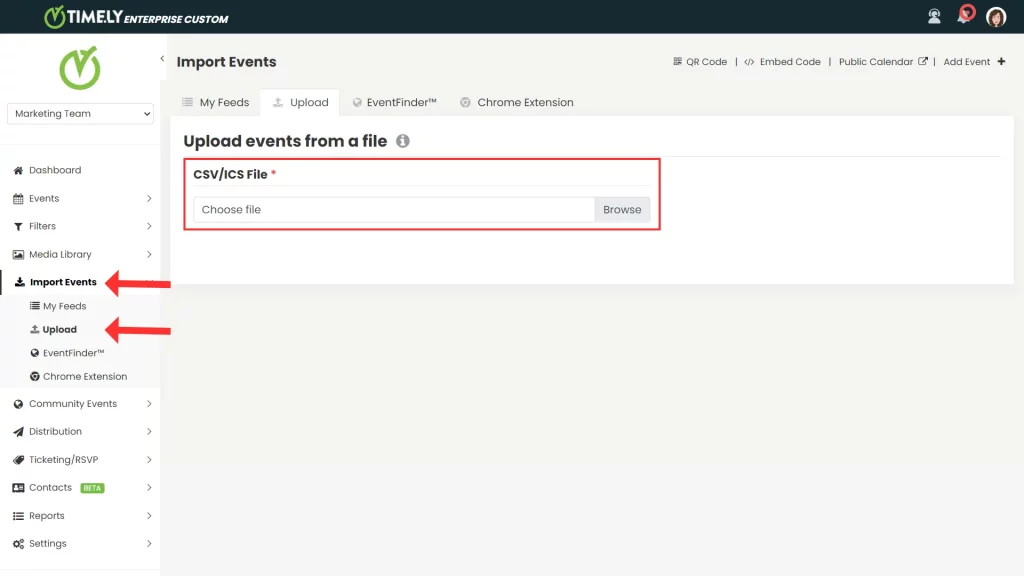
- Før du fullfører opplastingen, har du muligheten til å velge importpreferansene dine. Disse inkluderer:
- Importer kun kommende arrangementer
- Importer hendelseskategorier
- Importer hendelsestagger
- Importer arrangementslokale
- Importer arrangementsarrangør
- Importer hendelser som utkast
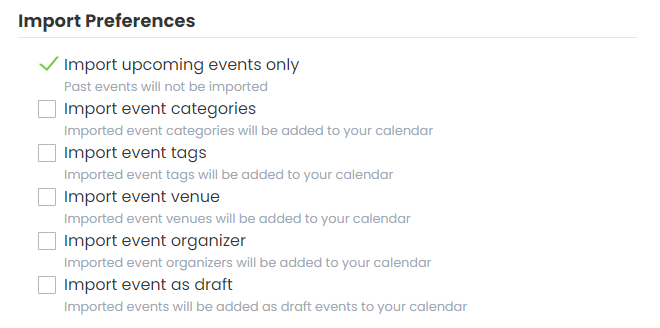
- I rullegardinmenyen velger du riktig tidssone for dine importerte hendelser for å sikre at de vises riktig i din Timely Kalender.

- Du kan også legge til dine egne kategorier, tagger, arrangører, arenaer og andre tilpassede filtre du kan ha opprettet i Timely. Dette gir bedre organisering og søkbarhet for arrangementene dine i kalenderen.
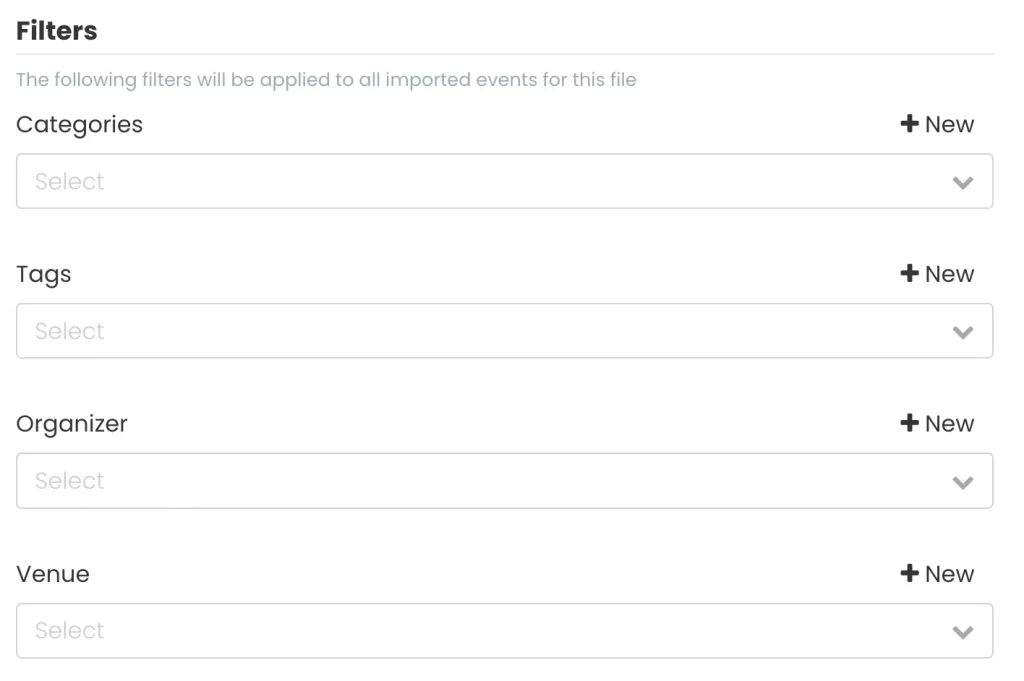
- For å fullføre importen, klikk på Import knapp. Hvis du ikke ønsker å fortsette med importen, kan du klikke Kansellere.
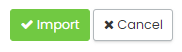
- Når filen er lastet opp, vil du se en melding som informerer deg om at filen er vellykket importert.
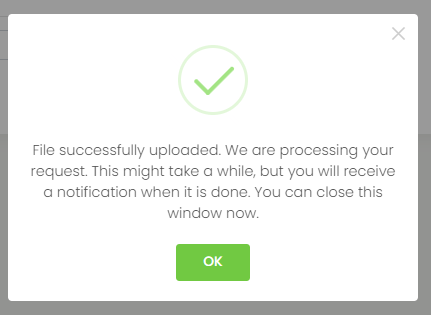
4. Håndtering av feil
Hvis du laster opp en fil som inneholder feil, vil du motta en feilmelding. For å se denne meldingen, naviger til varslingspanelet i øvre høyre hjørne av Timely dashbord. Du vil også motta en e-post med informasjon om hvor mange hendelser som ble importert eller ikke. Ved import av hendelser kan visse forhold forhindre vellykket import. Disse årsakene inkluderer:
- Startdato/klokkeslett-feltet er tomt eller ugyldig: Dette skjer når hendelsen mangler en startdato, som er nødvendig for import.
- UID-feltet er tomt: Unique Identifier (UID)-feltet er obligatorisk for hver hendelse, og hvis det er tomt, kan ikke hendelsen importeres.
- Hendelsesgrensen er overskredet: Dette skjer når det totale antallet hendelser som skal importeres, overskrider grensen tillatt av planen din.
- Hendelse importert av en annen feed: Hvis en hendelse med samme UID allerede er importert av en annen feed, vil den ikke bli importert på nytt.
- Hendelse lastet opp av CSV/ICS-fil: Hvis en hendelse med samme UID allerede er lastet opp via en CSV- eller ICS-fil, vil den ikke bli importert igjen.
- Ikke kommende arrangement: Hvis det er merket av for «Importer kun kommende arrangementer», vil ikke hendelser som ikke er kommende importeres.
- Uventet feil ved lagring: En uventet feil kan oppstå under importprosessen, og forhindrer at hendelsen lagres. Når dette skjer, vil "Forvent først feillagringshendelse" vises, og gir mer informasjon om problemet.
Når du har importert og organisert arrangementene dine, kan du begynne selge billetter riktig måte å bruke Timely's avanserte funksjoner, som sikrer en jevn og effektiv prosess for arrangementsadministrasjon.
Trenger du ekstra hjelp?
For ytterligere veiledning og støtte, vennligst besøk vår Hjelpesenter. Hvis du har spørsmål eller trenger hjelp, ikke nøl med å kontakte vårt kundesuksessteam ved å åpne en støttebillett fra din Timely kontoens dashbord.
I tilfelle du trenger ytterligere hjelp til implementering og bruk Timely hendelsesstyringssystem, vi hjelper deg gjerne. Utforsk alle profesjonelle tjenester vi kan tilby deg, og Ta kontakt med oss i dag!